
时间:2021-08-04 08:20:35 来源:www.win10xitong.com 作者:win10
win10怎么把显卡设置为高性能的问题我们在前几期教程也说过,这个问题其实不是常见的,知道怎么解决的网友可能不是很多,我们应当如何处理这个问题呢?我们现在可以按照这个步骤:1.按下“win+i”打开windows设置点击“游戏”。2.下滑至相关设置打开“图形设置”即可很容易的处理好了。为了让大家更好的解决win10怎么把显卡设置为高性能问题,我们下面就带来了很详细的详细处理要领。
推荐系统下载:笔记本Win10纯净版
具体步骤如下:
1.按“win i”打开windows设置,然后单击“游戏”。
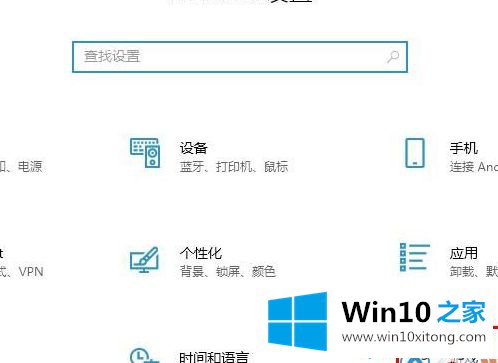
2.向下滑动到相关设置,打开“图形设置”。
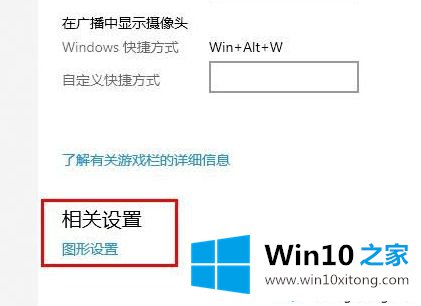
3.在图形设置中点击“浏览按钮”,可以找到想要加速的程序或游戏;
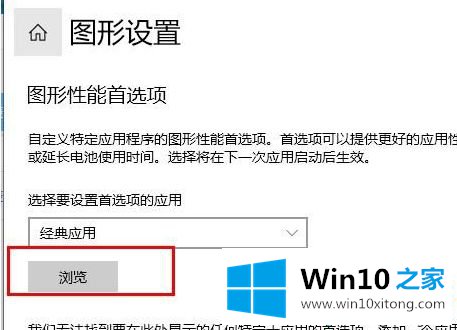
4.添加卡顿需要优化的游戏。

5.选择图形规范下的“高性能”,然后单击“保存”。
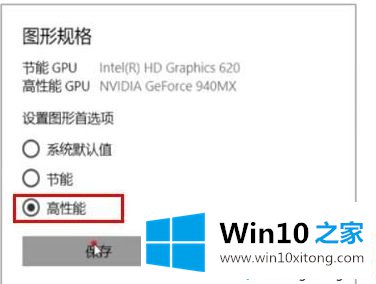
6.设置好之后,再运行游戏,你会发现游戏的流畅度更好,体验更好。
以上是win10中如何将显卡设置为高性能的详细步骤。如果需要,按照上面的方法设置,你会发现游戏变得很流畅。
win10怎么把显卡设置为高性能的问题是不是大家根据以上提供的教程就处理好了呢?如果你还需要下载电脑系统,请继续关注本站